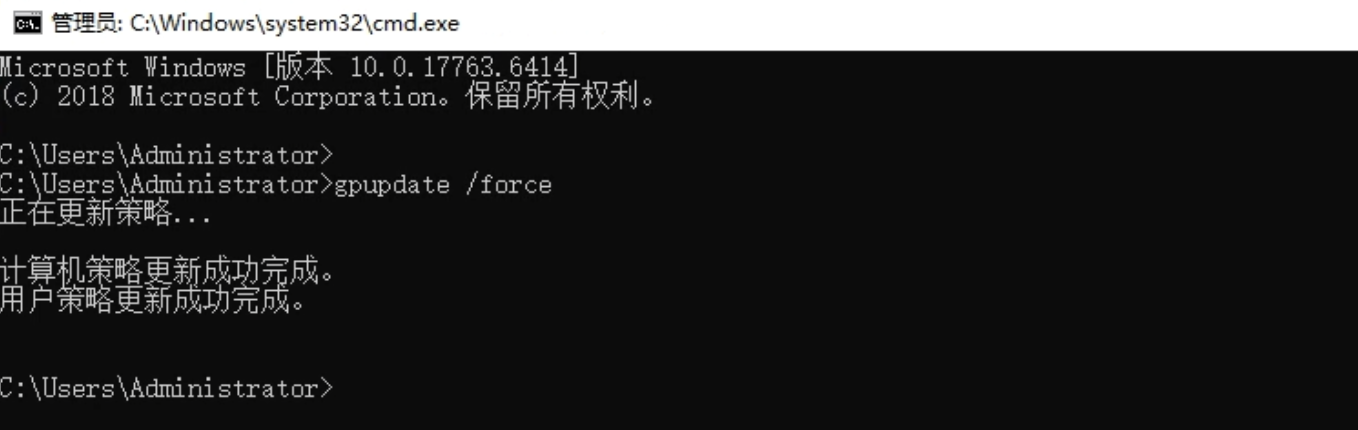Windows GPO是一个强大且多功能的工具。UEMS代理可以通过 GPO轻量级工具来安装、卸载或迁移。
优点:
缺点:
请按照以下步骤创建组策略并将其链接到OU和域:
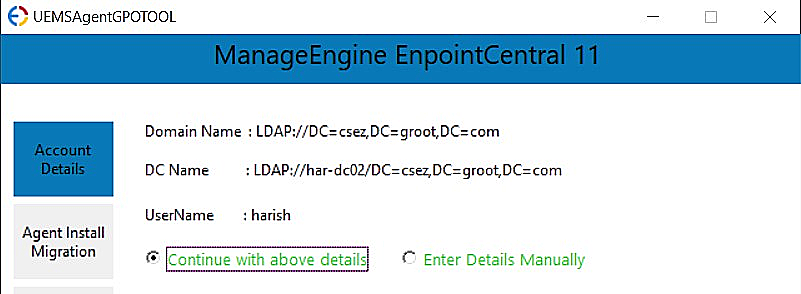
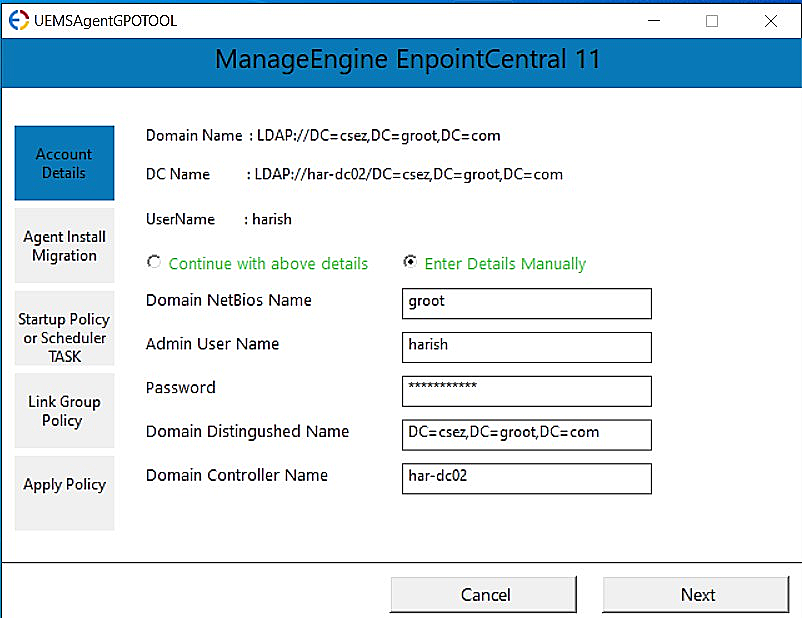
要获取域或OU的Distinguished Name,请按照以下步骤操作:

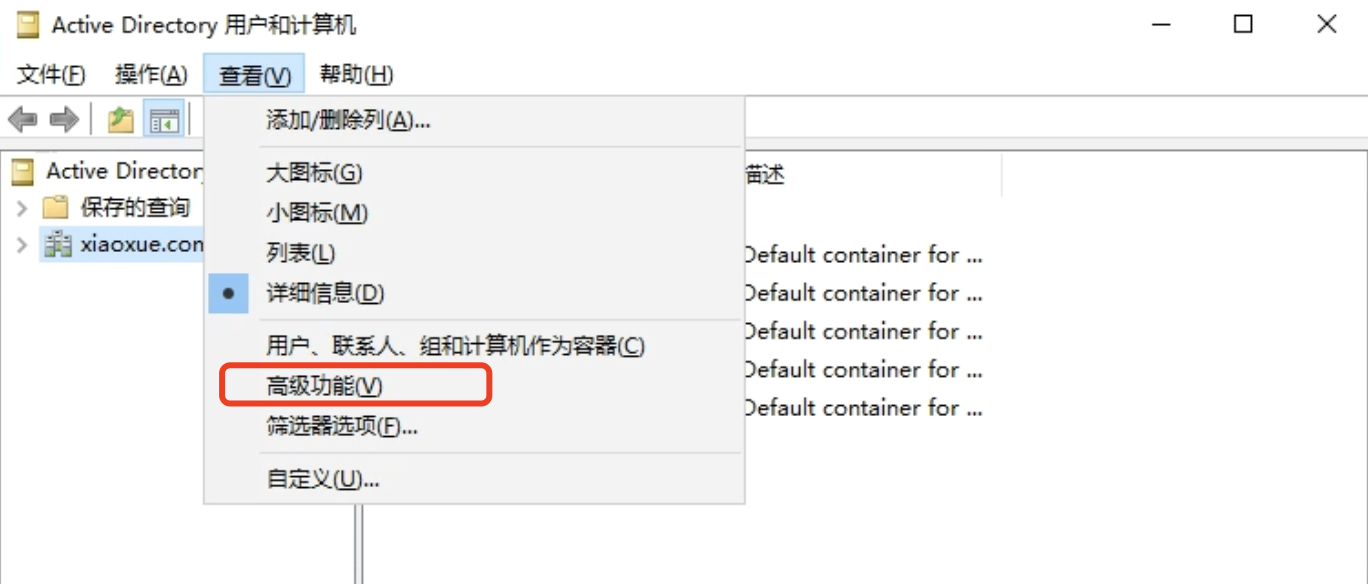
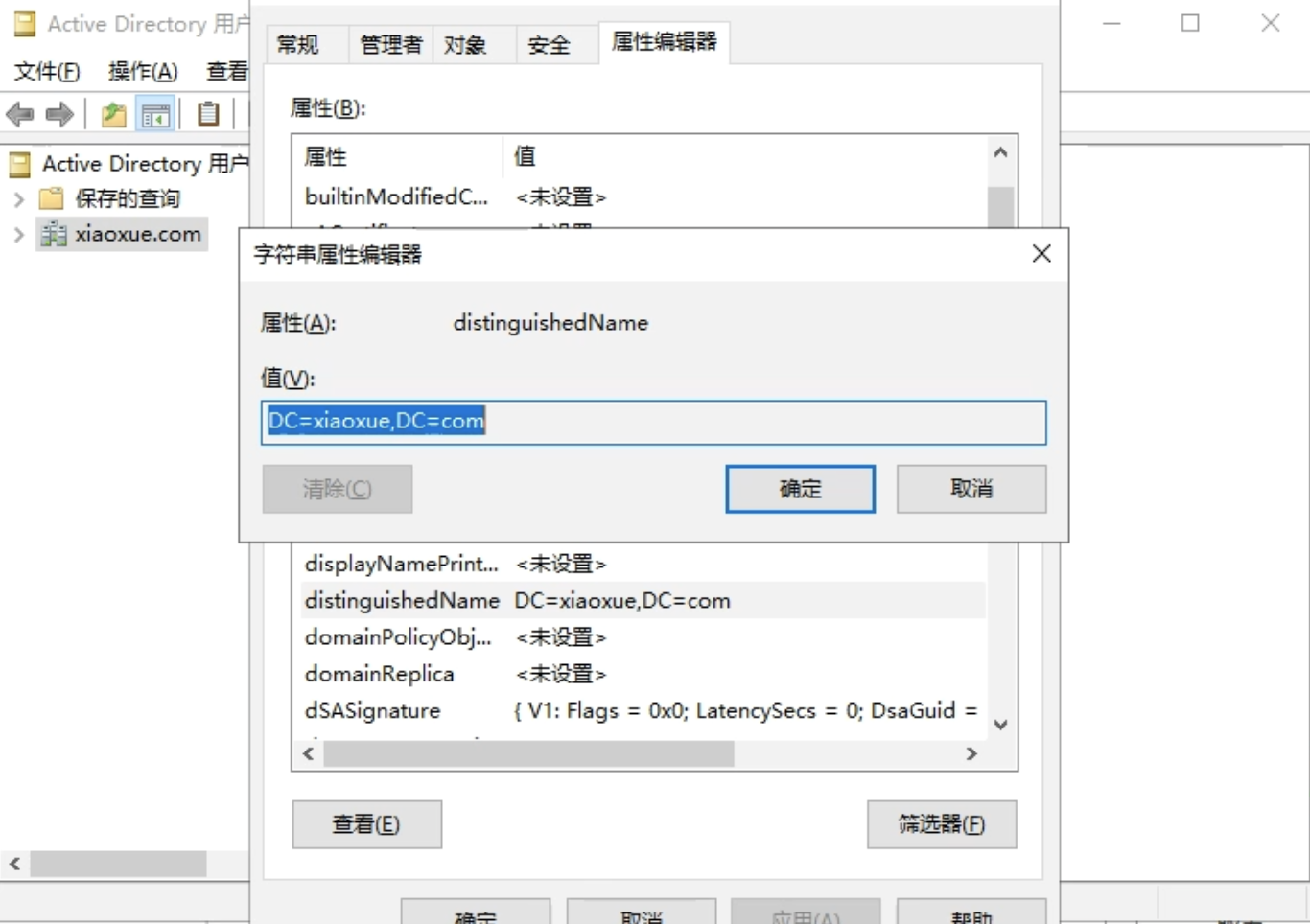
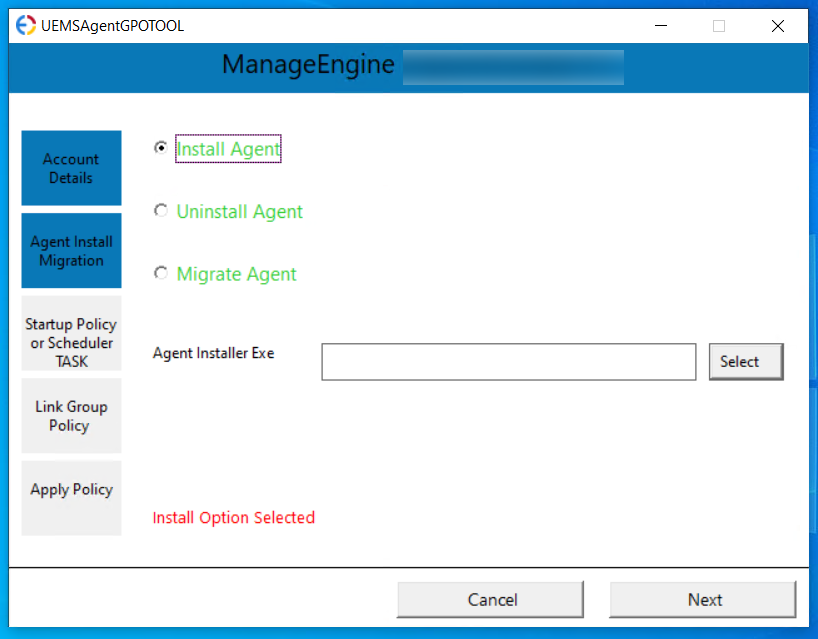
对于代理安装程序EXE,请按照以下步骤操作:
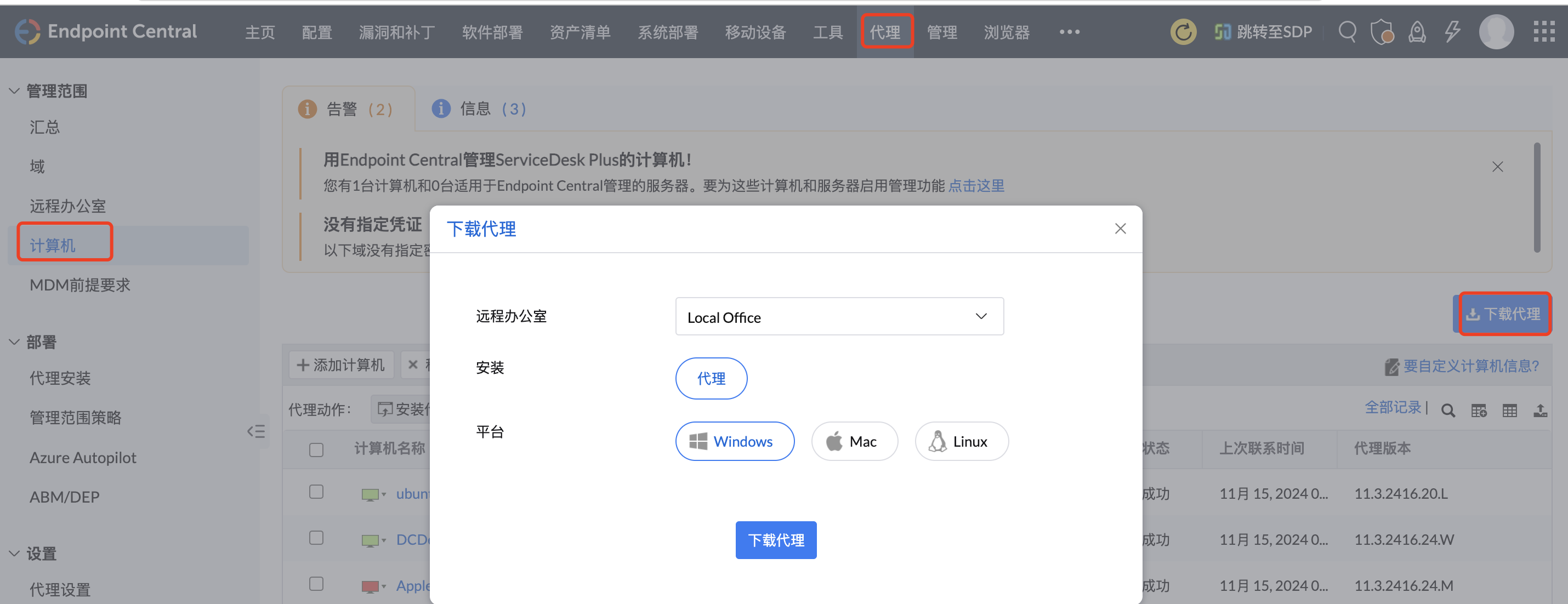
注意:对于代理的卸载和迁移,请使用AgentCleanupToolClient.exe。请按照此文档中的步骤生成清理工具。
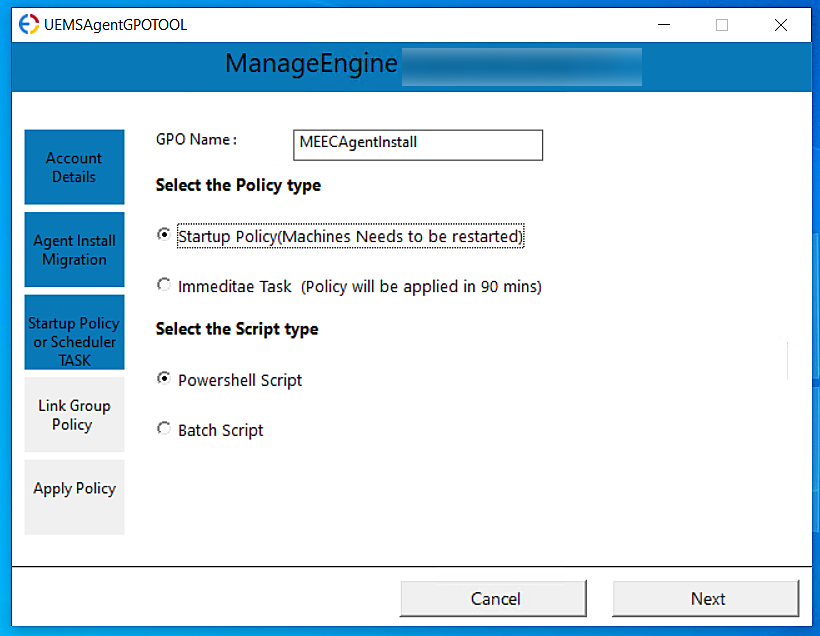
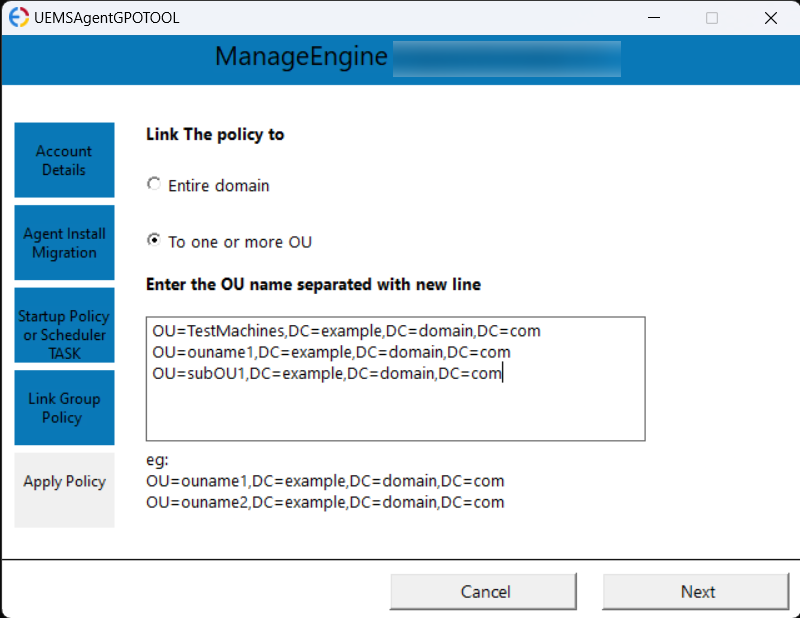
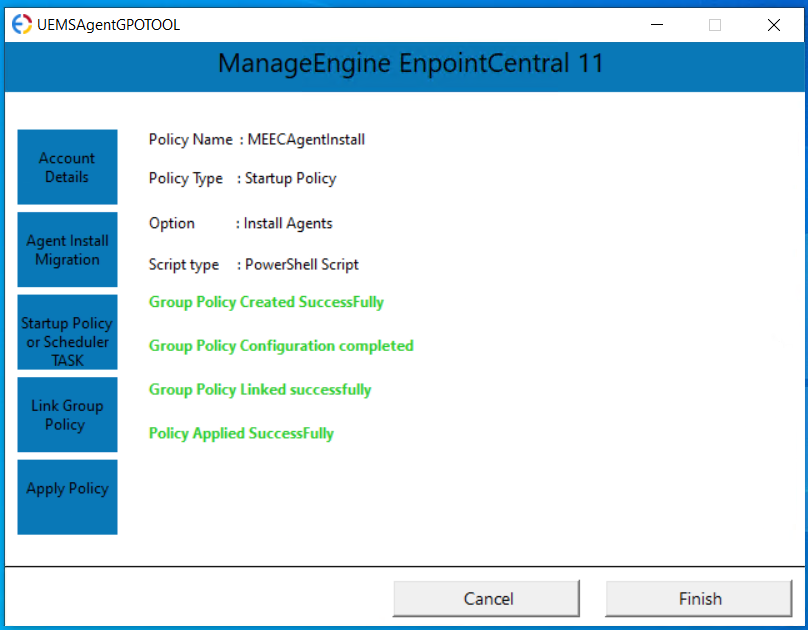
注意:如果选择了启动策略,请重启终端并检查状态,如果选择了计划任务策略,则将在90分钟内应用到终端。
要立即测试机器上的策略,可以按照以下步骤进行: